Question
Problème: Comment corriger l'erreur Microsoft Edge « Impossible de se connecter en toute sécurité à cette page » ?
Bonjour. J'ai essayé d'accéder à cette page, mais je reçois un message « Impossible de se connecter en toute sécurité à cette page ». Quelqu'un a-t-il une idée de ce qui pourrait être à l'origine du problème ?
Résolu réponse
Microsoft Edge est un navigateur Web multiplateforme créé et développé par Microsoft. Il a été publié pour la première fois pour Windows 10 en 2015 et a remplacé Internet Explorer. MS Edge a introduit une nouvelle interface utilisateur ainsi qu'une suite de fonctionnalités utiles. Le navigateur a subi des changements radicaux et la dernière version est entièrement basée sur le code source open source de Chromium tout en étant rééquipée avec des fonctionnalités plus conviviales.
Malheureusement, certains utilisateurs signalent avoir rencontré des problèmes en essayant d'accéder à certains sites Web après la mise en œuvre d'une nouvelle politique visant à empêcher l'utilisation d'algorithmes de cryptage MD5 et 3DES faibles.[1] Le message que les gens voient dit :
« Impossible de se connecter de manière sécurisée à cette page »
Cela peut être dû au fait que le site utilise des paramètres de sécurité TLS obsolètes ou dangereux. Si cela continue, essayez de contacter le propriétaire du site Web.
La cause possible de l'erreur est expliquée dans le message, mais aucune solution n'est fournie. Les utilisateurs doivent les chercher eux-mêmes. Certaines personnes ne peuvent même pas accéder aux sites de leurs collèges, ce qui est un gros problème. Le cryptage est important pour que les informations restent sûres et protégées. Si une page n'utilise pas de cryptage ou utilise des algorithmes faibles, les acteurs de la menace pourraient l'utiliser à leur avantage.
Il semble que Microsoft ait amélioré ses normes, mais cela empêche les utilisateurs d'ouvrir des pages qui ne sont pas malveillantes et ne collectent pas d'informations personnelles. Dans cet article, nous explorerons quelques solutions possibles à l'erreur « Impossible de se connecter en toute sécurité à cette page » que vous pouvez facilement effectuer vous-même.
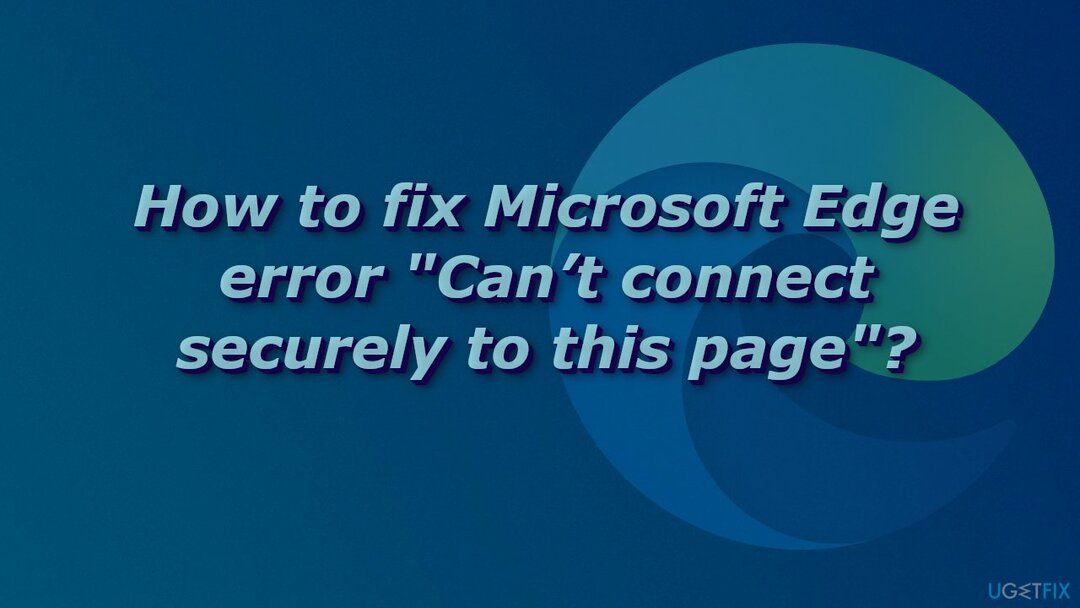
Parfois, ce problème peut être causé non pas par le navigateur lui-même, mais par des forces externes, comme le système d'exploitation ou le logiciel antivirus. L'une des premières choses que vous pouvez faire maintenant est d'essayer de désactiver votre antivirus tiers, car il pourrait vous empêcher d'accéder à la page. Si cela n'a pas fonctionné et que vous ne connaissez pas d'autres étapes de dépannage, vous pouvez essayer d'utiliser un outil de réparation RéimagerMachine à laver Mac X9, qui peut libérer de l'espace, réparer les fichiers corrompus, les erreurs système, les problèmes de registre et les BSOD.[2] Ce logiciel puissant peut aider à corriger la plupart des erreurs sur votre PC.
En attendant, vous pouvez essayer certaines de nos méthodes manuelles avec ce guide étape par étape :
Méthode 1. Modifier les versions TLS prises en charge
Pour réparer le système endommagé, vous devez acheter la version sous licence de Réimager Réimager.
- Ouvrez le menu Démarrer, allez dans le options Internet, clique sur le Avancée onglet et faites défiler jusqu'à Sécurité
- Vérifiez si les éléments suivants sont cochés :
Utiliser TLS 1.0
Utiliser TLS 1.1
Utiliser TLS 1.2
- DécocherUtiliser SSL 3.0
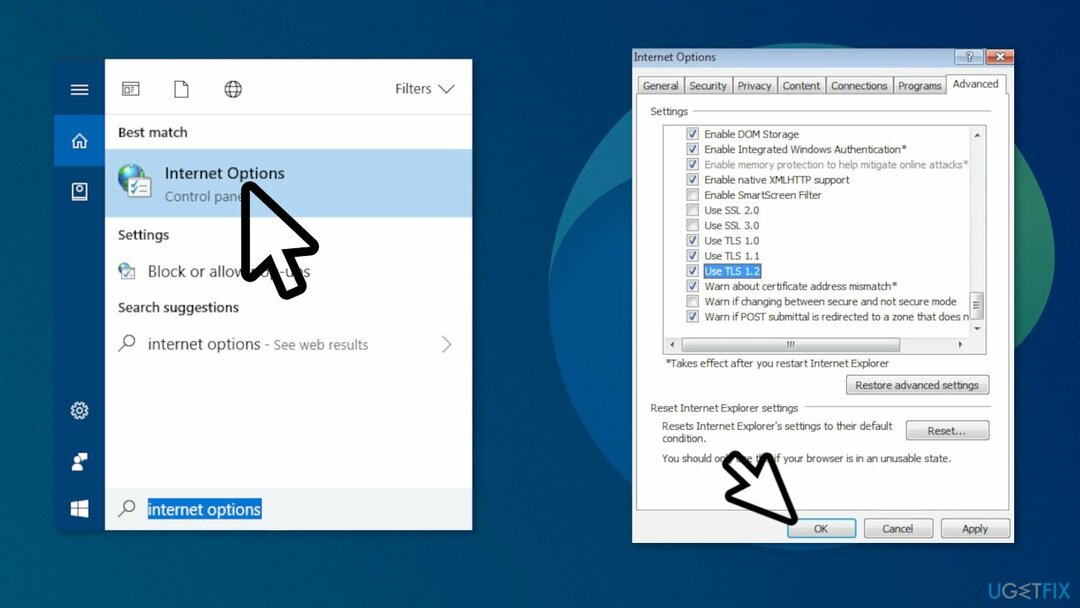
- Fermez le navigateur et ouvrez-le à nouveau, puis essayez d'ouvrir le site
Méthode 2. Autoriser l'affichage de contenus mixtes
Pour réparer le système endommagé, vous devez acheter la version sous licence de Réimager Réimager.
- Cliquez sur Démarrer
- Taper options Internet et cliquez dessus
- Allez au Sécurité languette
- Assurez-vous que le l'Internet le logo est sélectionné et cliquez sur Niveau personnalisé…
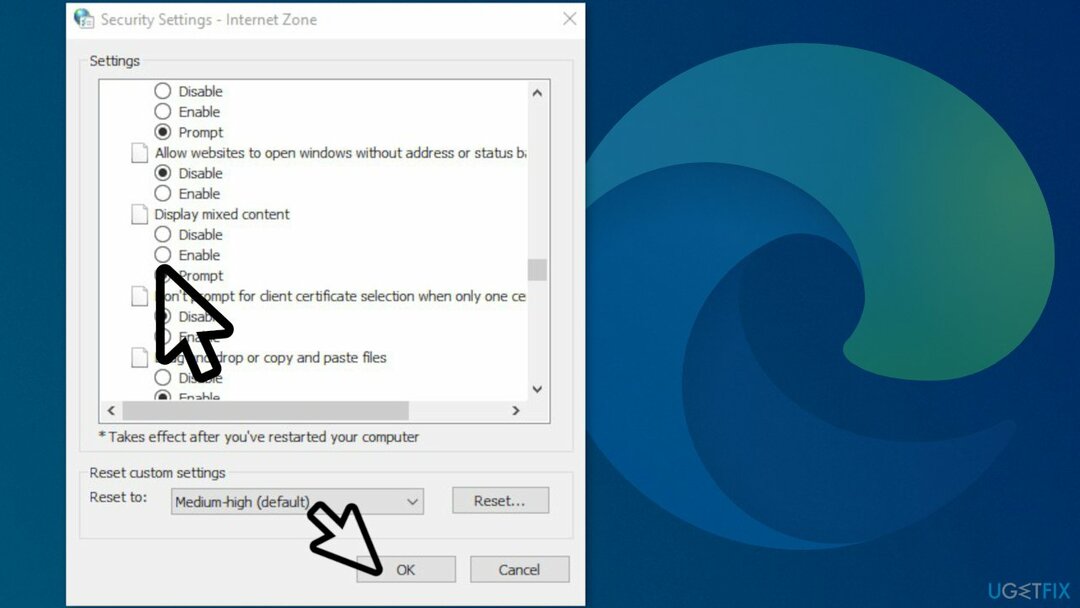
- Dans Paramètres de sécurité – Zone Internet, faites défiler vers le bas jusqu'à ce que vous voyiez Afficher un contenu mixte
- Réglez-le sur Activer
- Cliquez sur d'accord pour appliquer les modifications et fermer toutes les fenêtres et réessayer de charger le site Web
Méthode 3. Mettre à jour MS Edge
Pour réparer le système endommagé, vous devez acheter la version sous licence de Réimager Réimager.
- Dans le navigateur, allez à Paramètres et plus > Aide et commentaires > À propos de Microsoft Edge
- Si la Sur la page montre Microsoft Edge est à jour, tu n'as rien à faire
- Si la Sur la page montre Une mise à jour est disponible, sélectionner Télécharger et installer procéder
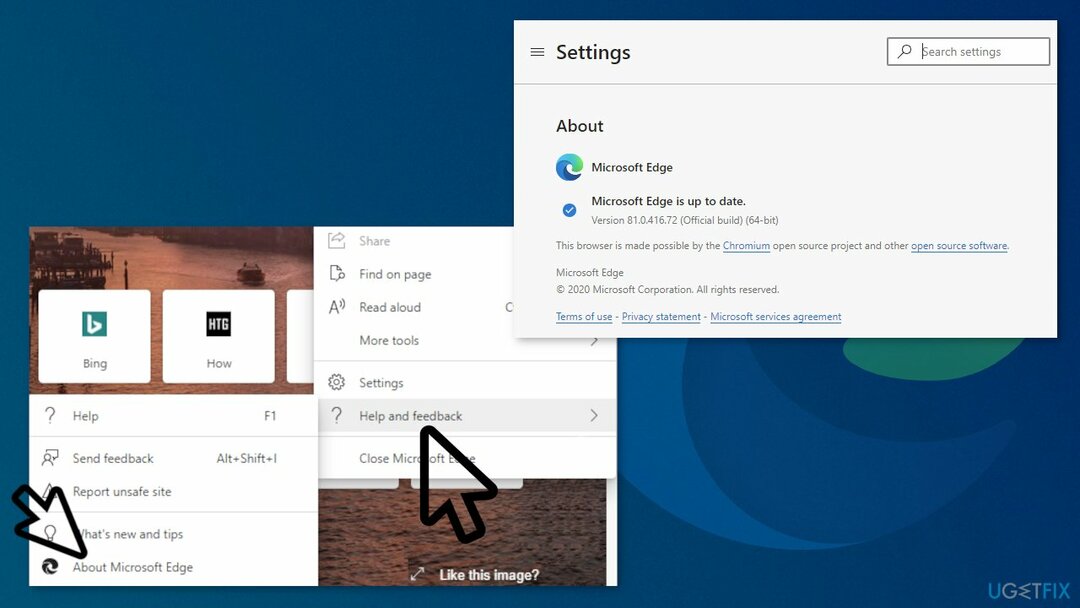
- Si la Sur la page montre Pour terminer la mise à jour, sélectionner Redémarrage pour appliquer les mises à jour
Méthode 4. Réinitialiser Microsoft Edge
Pour réparer le système endommagé, vous devez acheter la version sous licence de Réimager Réimager.
- Ouvert Microsoft Edge sur votre PC et cliquez sur les trois points dans le coin supérieur droit
- Dans le menu déroulant qui s'ouvre, cliquez sur Réglages
- Dans la barre latérale gauche, cliquez sur le Réinitialiser les options languette
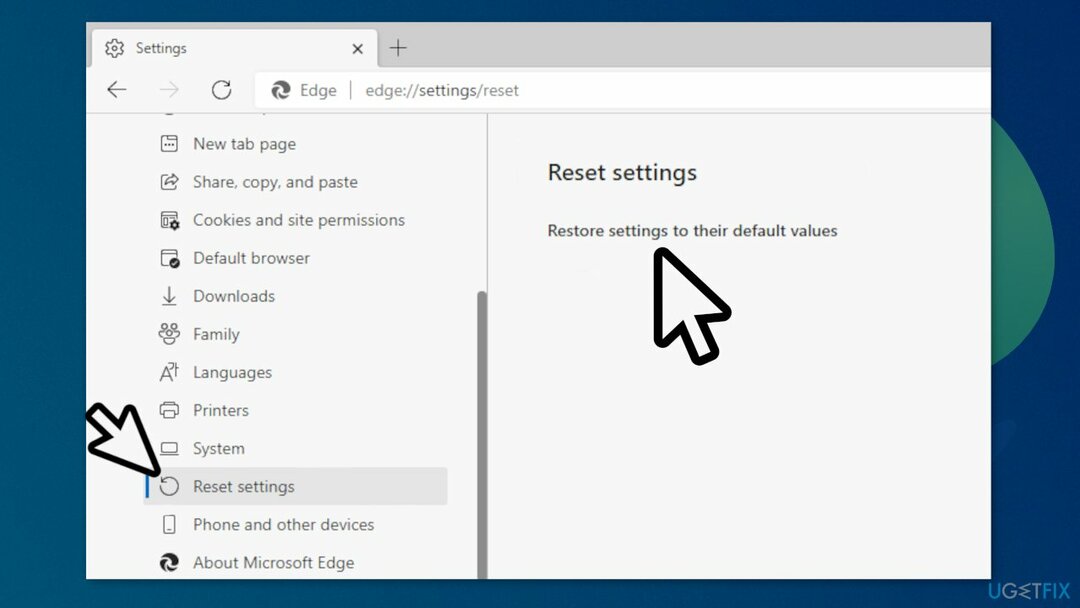
- Sur la page qui s'ouvre, cliquez sur Restaurer les paramètres à leurs valeurs par défaut; cela devrait être la seule option sur la page
- Pour terminer le processus, cliquez sur Réinitialiser
Ces sujets pourraient également vous intéresser :
- Microsoft Edge: comment désactiver ou activer le mode sombre ?
- Comment changer la page d'accueil de Microsoft Edge et la nouvelle fonction d'onglet ?
- Correction de Microsoft Edge qui n'ouvrira pas les fichiers PDF
- Correction de l'écran noir des onglets Microsoft Edge
Réparez vos erreurs automatiquement
L'équipe ugetfix.com fait de son mieux pour aider les utilisateurs à trouver les meilleures solutions pour éliminer leurs erreurs. Si vous ne voulez pas vous battre avec des techniques de réparation manuelle, veuillez utiliser le logiciel automatique. Tous les produits recommandés ont été testés et approuvés par nos professionnels. Les outils que vous pouvez utiliser pour corriger votre erreur sont répertoriés ci-dessous :
Offrir
Fais le maintenant!
Télécharger le correctifJoie
Garantie
Fais le maintenant!
Télécharger le correctifJoie
Garantie
Si vous n'avez pas réussi à corriger votre erreur à l'aide de Reimage, contactez notre équipe d'assistance pour obtenir de l'aide. S'il vous plaît, faites-nous savoir tous les détails que vous pensez que nous devrions connaître sur votre problème.
Ce processus de réparation breveté utilise une base de données de 25 millions de composants pouvant remplacer tout fichier endommagé ou manquant sur l'ordinateur de l'utilisateur.
Pour réparer le système endommagé, vous devez acheter la version sous licence de Réimager outil de suppression de logiciels malveillants.

Accédez au contenu vidéo géo-restreint avec un VPN
Accès Internet Privé est un VPN qui peut empêcher votre fournisseur d'accès Internet, le gouvernement, et des tiers de suivre votre ligne et vous permettre de rester complètement anonyme. Le logiciel fournit des serveurs dédiés pour le torrent et le streaming, garantissant des performances optimales et ne vous ralentissant pas. Vous pouvez également contourner les restrictions géographiques et afficher des services tels que Netflix, BBC, Disney+ et d'autres services de streaming populaires sans limitations, où que vous soyez.
Ne payez pas les auteurs de ransomwares – utilisez des options alternatives de récupération de données
Les attaques de logiciels malveillants, en particulier les logiciels de rançon, sont de loin le plus grand danger pour vos photos, vidéos, fichiers professionnels ou scolaires. Étant donné que les cybercriminels utilisent un algorithme de cryptage robuste pour verrouiller les données, il ne peut plus être utilisé tant qu'une rançon en bitcoin n'a pas été payée. Au lieu de payer des pirates, vous devriez d'abord essayer d'utiliser une alternative récupération méthodes qui pourraient vous aider à récupérer au moins une partie des données perdues. Sinon, vous pourriez également perdre votre argent, ainsi que les fichiers. L'un des meilleurs outils qui pourraient restaurer au moins certains des fichiers cryptés - Récupération de données Pro.